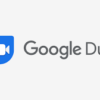リモートワークのためのデスク周りの超改善

完成図
転職後99%リモートワークになりました。自宅だとやはり仕事に集中しずらいということでデスク周りを改善してみました。そして仕事ばかりに使うのはちょっと勿体ないのでプライベートの作業も兼用できるようにしました。


単純に広くなったので作業がしやすい。外部モニターに出力したことで見やすく、そして目線が前向きになり姿勢が良くなった。多分これが大きい。全然疲れない。
購入したデスクはバウヒュッテというゲーミング家具のメーカーのもの。仕事場づくりなのにゲーミングかよ、というツッコミはあるかもしれないが、ゲーミング PC やゲーミングモニターのようにゲーミング関連のものって値段は張るけどクオリティは非常に高いのが印象。
また今回デスク周りを改善するにあたり、以下の要件を満たすのがバウヒュッテしかなかったのです。
- 外部モニターを配置できるスペース
- 可能な限り収納力をアップ

デスクラックは本当に買ってよかったと思う。無駄になりがちな上の空間を有効活用できるのは非常に良い。散らかってた部屋が一気に片付いた。
詳細
少し詳しく説明していこう。
まずコンセプトから言うと
人間に対するインターフェースは一つして PC の切り替えをワンステップで実施。

次に購入した機器について説明していく。
仕事用の PC(Windows) とプライベート用の PC(Mac) があります。それを一つのディスプレイ、キーボード、マウスを共有し切り替えながら使っています。
HDMI and USB 切替器
購入した機器はこちら。

これを選んだ理由は以下の通り。切替器の中にはメカニカルキーボードをサポートしていないものがあるので注意だった。
- Windows と Mac をサポート
- メカニカルキーボード(マウスのサイドボタン等)をサポート
有線キーボード
購入したのはこちら。
マウスも有線です。なぜ無線じゃないのかよ、と思われるかもしれないが今までの経験上一瞬接続が切れるのか入力が受け付けないとかあったり、充電が面倒くさいとかの理由で無線はなんとなく嫌煙していた。ケーブルレスのほうが見た目的にもスッキリして良いのだが、先程の理由で有線を選んだ。安いしね。

で、このキーボードを選んだ以下。やはり Win と Mac で兼用するため、そこは必須。切り替えは「ファンクションキー+Q or W」のワンタッチで可能で、Win の Windows キーや Mac の「かな」や「変換」といった OS 特有のキーも対応だったので選んだ。
- Windows と Mac をサポート
- 有線(理由は上述)
パソコンスタンド
仕事、プライベートいずれもノートパソコンで、普通に置くと結構なスペースを占められてしまうので、デスクのスペースを節約するためにこちらを購入した。

これを選んだ理由はこちら。
- 2台対応
- 黒
こんなふうにパソコンを2台閉じて立てた状態で使っているわけだが、どうやって電源付けてるの?って思われるかもしれない。それはスマフォから Wake On Lan を使って起動している。

24時間付けっぱなしという手段もあるけど、流石にハードウェアの劣化とか電気代が心配になる。しかも稼働している2台をこんな密接したら熱がヤバそう。というわけでスマフォからワンタッチで起動するようにした。使っているアプリは RemoteBoot WOL (iOS) です。
今後の展望
ゲーミングデスクなのでやはりゲームをやりたい。そう PS5 を。ただそれにはモニターの性能が足りない。PS5 の性能を活かすにはそれなりのモニターが必要で、120Hz 以上が求められる。また机に置くのに 4K は流石に要らないと思うが、最低でも FullHD より上は欲しいところ。サイズは 27 インチか。
今のモニターと置き換えてパソコンと PS5 も切替器で切り替えるようにしたいところだが、モニターの性能が切替器に引っ張られるので PS5 とそのモニターはパソコンとは別系統にするのが良いかな。ちなみに今回買った切り替えきでは 30Hz なので全然足りない。
マルチディスプレイにしてゲームしているときは今のモニターは調べ物とかに使えるしね。マルチディスプレイとかカッコいいしな。
今のところ PS5 用のモニターとして考えているのがこちら

でも値段はやはり張る。PS5 の価格同じなのよね。あと肝心の PS5 が手に入れられるか分からんけど(´・ω・`)
(当初の仕事環境を整えるという目的からだいぶ離れている気がするな)